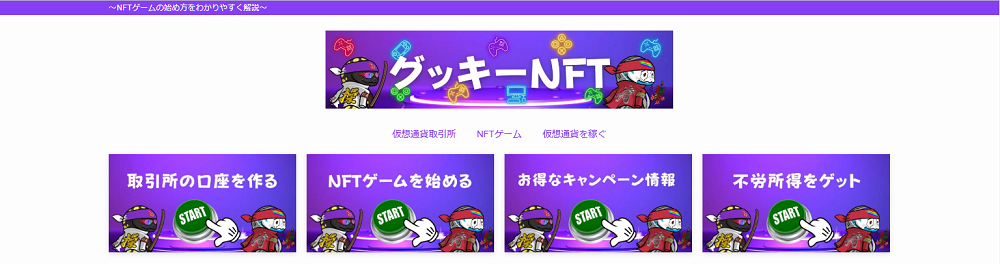本記事はOpenSeaを始める方法【初心者向け】アカウント登録から設定方法 にスポットあててみました。記事の流れに添えばスムーズに進められます。少しでもお力になれば幸いです。
NFTについて
NFTとは非代替性トークン(Non-Fungible Token)の略で、ブロックチェーン技術を使ったデジタル資産の所有権や希少性を証明する仕組みのことです。
NFTは通常の暗号資産(仮想通貨)とは異なり替えが効かないという特徴があります。つまりNFTはそれぞれがユニークであり同じものが存在しないということです。
またNFTはデジタルアートやゲーム内アイテム・音楽やツイートなど、様々なデジタルコンテンツに適用できます。そのためこれらのデジタルコンテンツが資産価値を持ち売買されることもあります。
1│OpenSea(オープンシー)のトップページへ
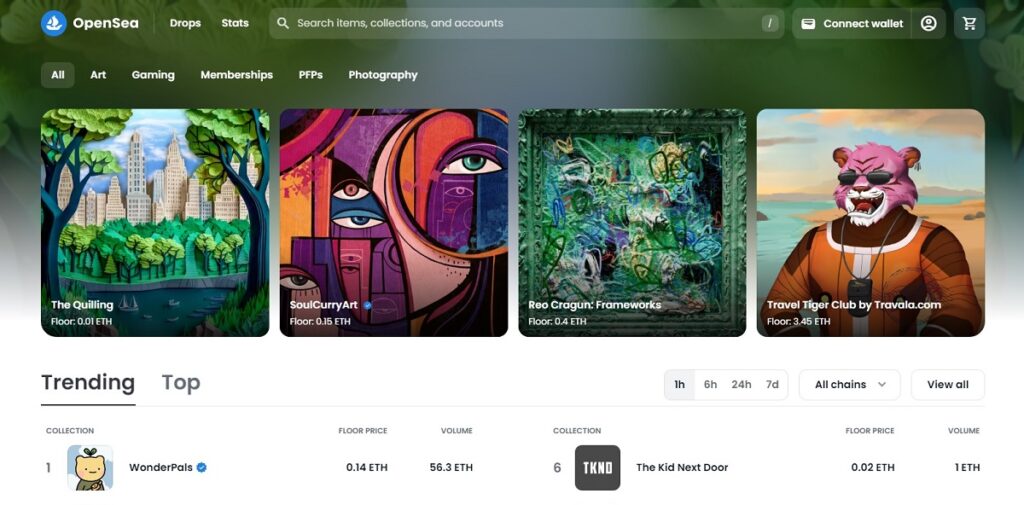
OpenSea https://opensea.io/のトップページをひらきます。

画面右上にある【Connect Wallet】をクリックします。
2│メタマスク(Metamask)と接続
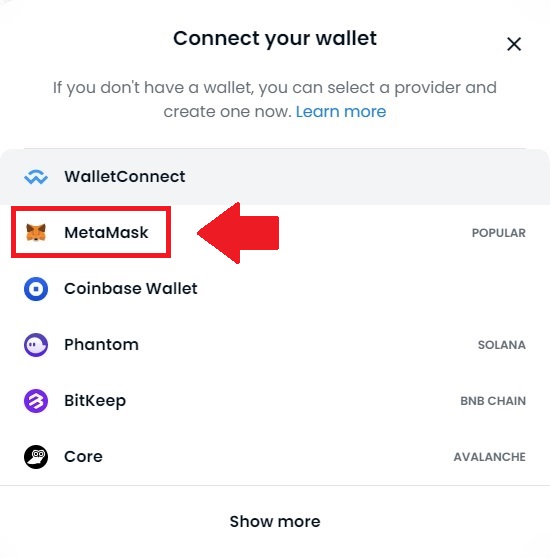
【Metamask】を選択します。もしMetamaskがまだの方はメタマスク(Metamask)PC版ウォレットをchromeで作成する方法を参照ください。
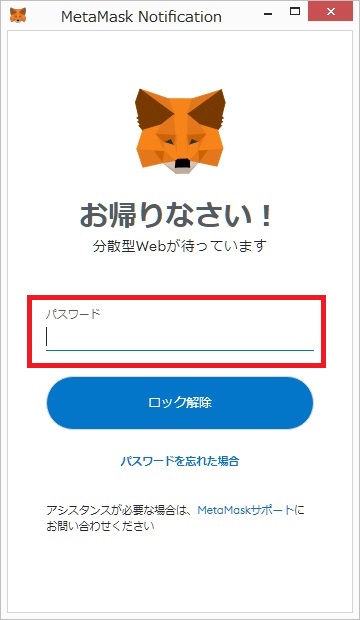
Metamaskの【パスワード】を入力、【ロック解除】をクリックします。
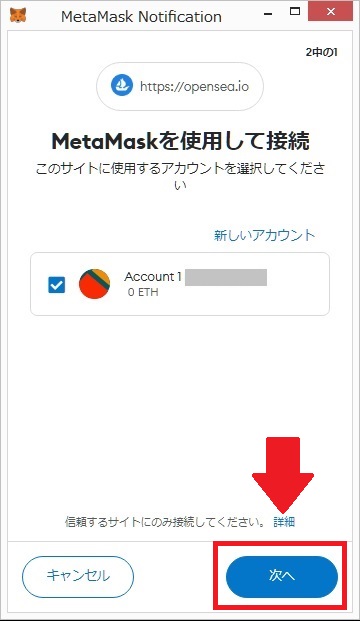
使用できるアカウントが複数あれば選択します。1つだけならチェックの入ったアカウントを確認して【次へ】をクリックします。

さきほど選択したアカウントで図記載の操作を許可(https://opensea.io/)できれば 【接続】をクリックします。
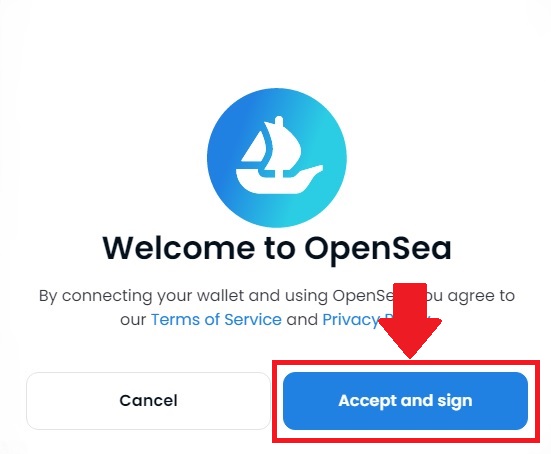
利用規約とプライバシーポリシーの同意が求められます。【Accept and sign】 をクリックします。※念のためある程度は利用規約とプライバシーポリシーは確認しておきましょう。
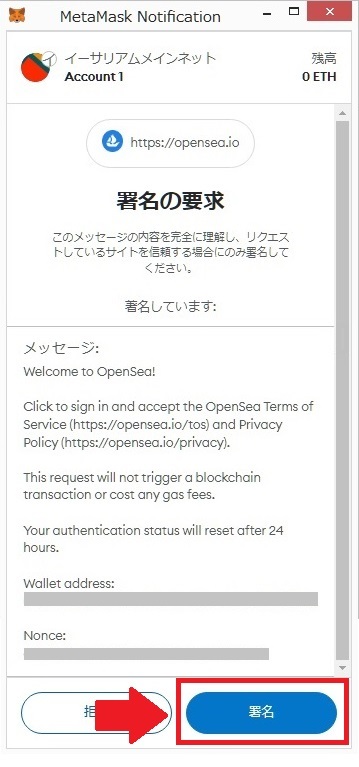
メッセージ内容を確認して【署名】をクリックします。
※なお、翻訳はDeep L 翻訳ツールを使っております。よかったらご利用ください。
3│OpenSea(オープンシー)のアカウント基本情報の入力
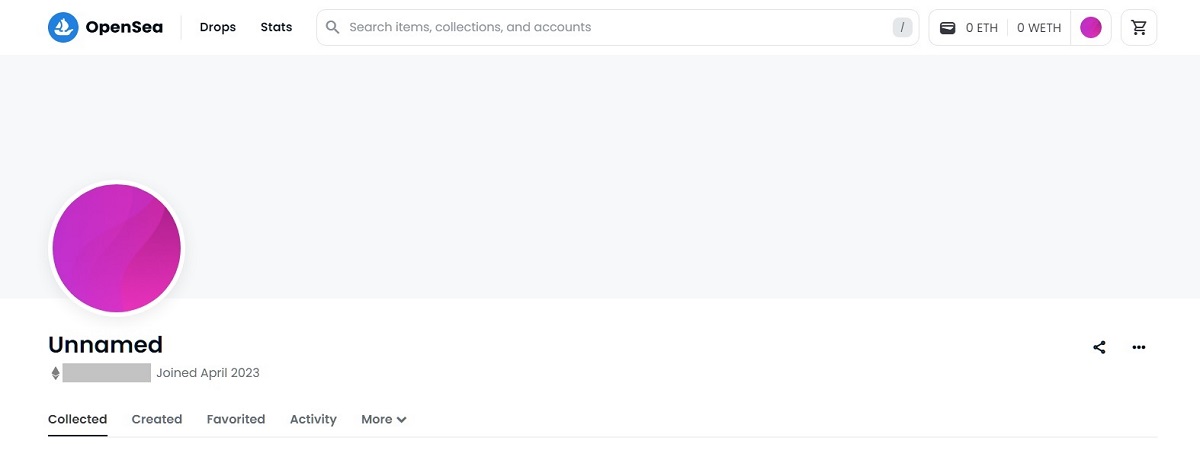
プロフィールの画面です。はじめは【Unnamed(名なし)】と表示されます。
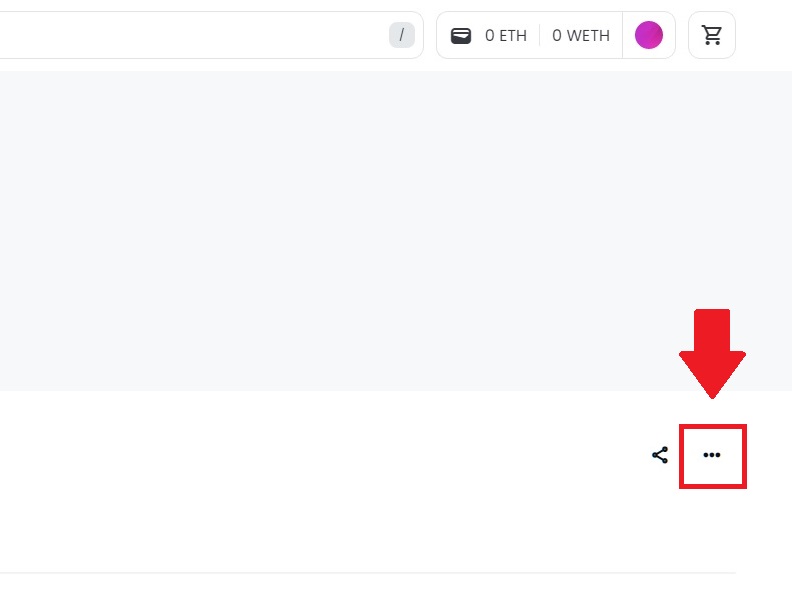
画面右側端の3点【・・・】をクリックします。
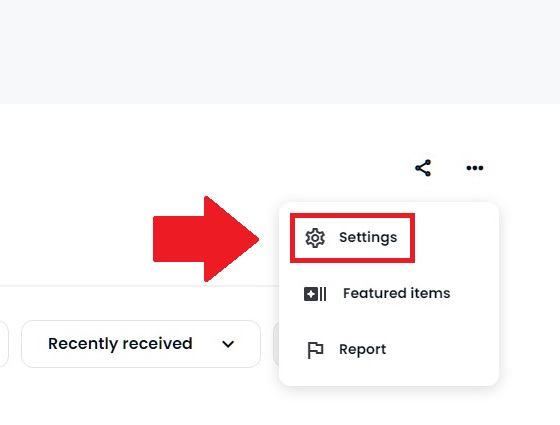
3つのうち歯車マーク【Settings】をクリックします。
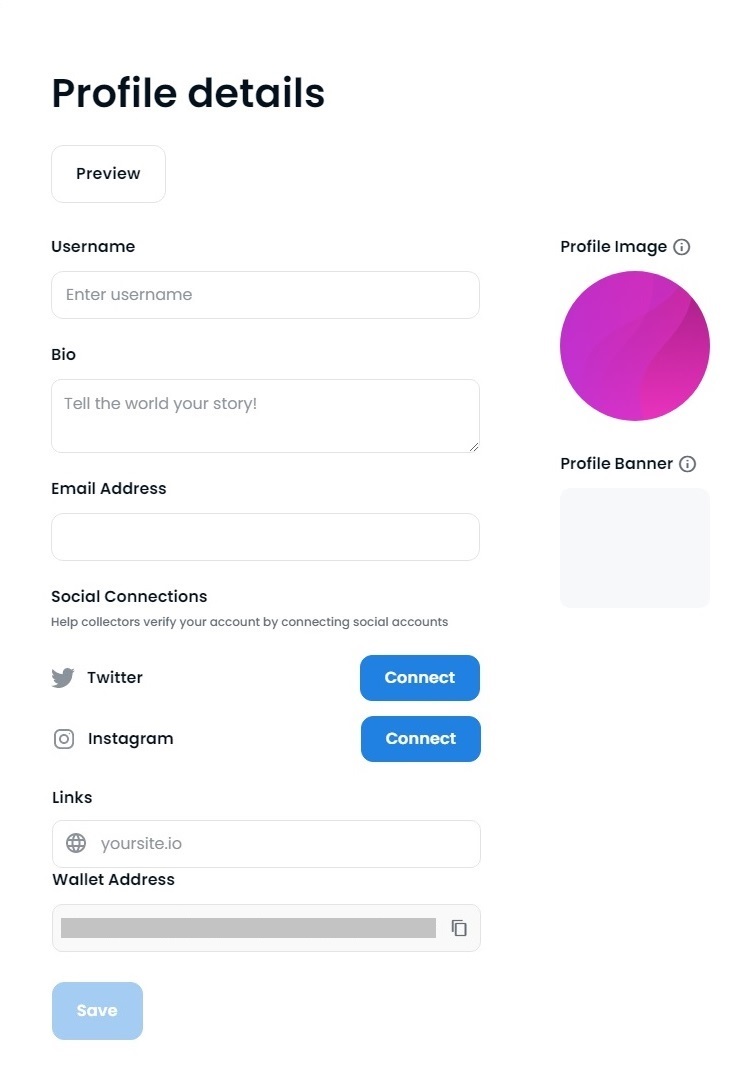
Profileの詳細画面が表示されます。必要な情報を入力しましょう。
・Username:好きな名前(英文字)
・Bio:自己紹介
・Email adrress:メールアドレス
・Twitter / Instagram:あとでOK(※この流れで接続すると他の入力がリセットされます)
・Links:ブログなどWebサービスあればURLを入力
・Wallet Address:ウォレットアドレスはノータッチ
・Profile image:アイコン画像
・Profile banar:プロフィール背景画像
![]()
それぞれ埋められたら【Save】をクリックします。
4│OpenSea(オープンシー)から送られてくるメールを確認
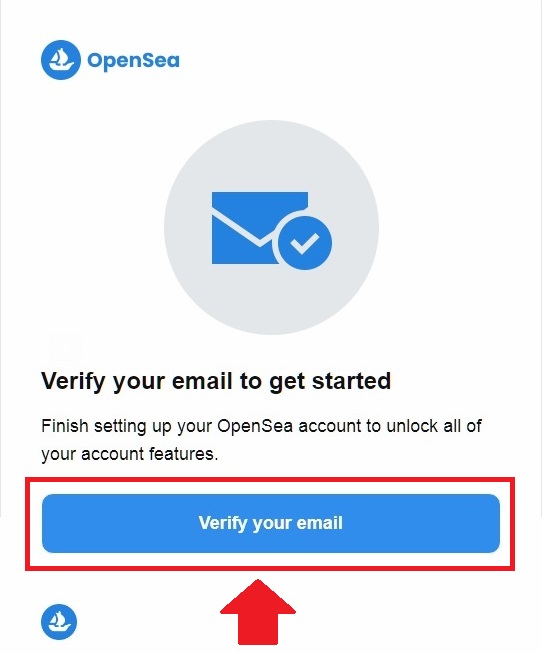
入力したメールアドレスにOpenseaからメールが届くので【Verify your email】をクリックします。
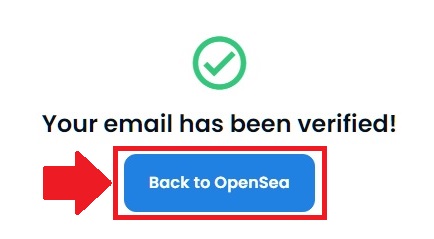
メールアドレスが承認されました。【Back to OpenSea】をクリックして戻りましょう。
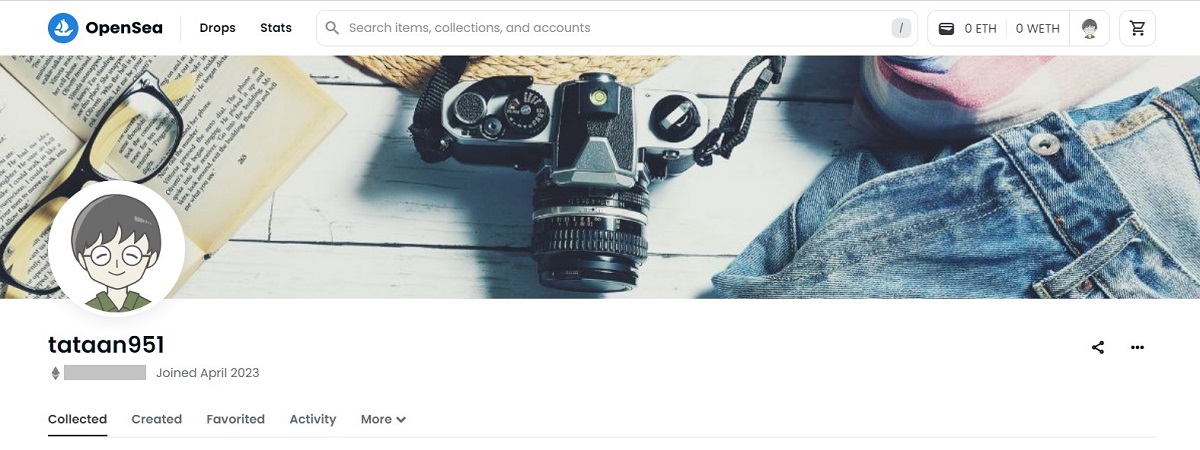
プロフィールが完成しました。
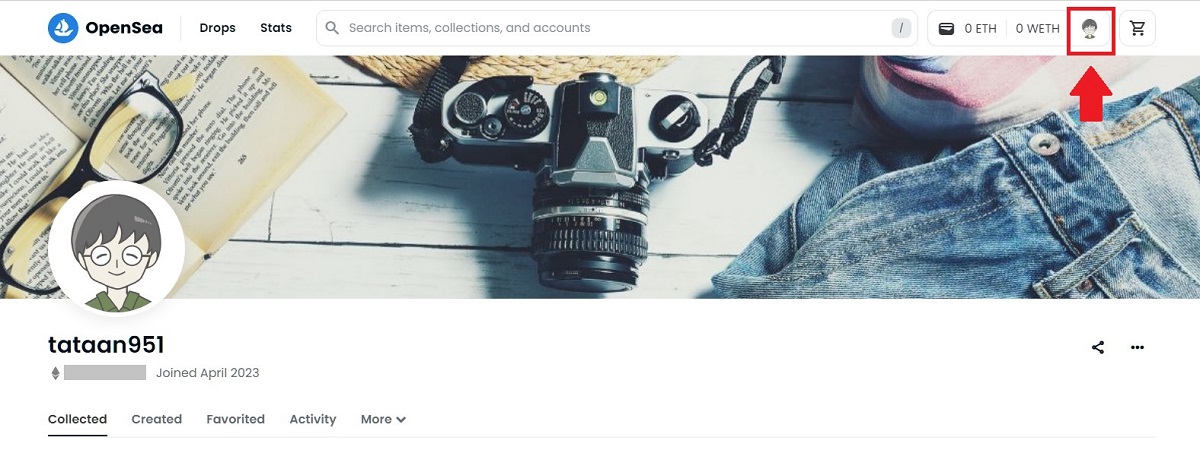
ちなみにプロフィールを編集する時は・・・画面右上のアイコンをクリックします。
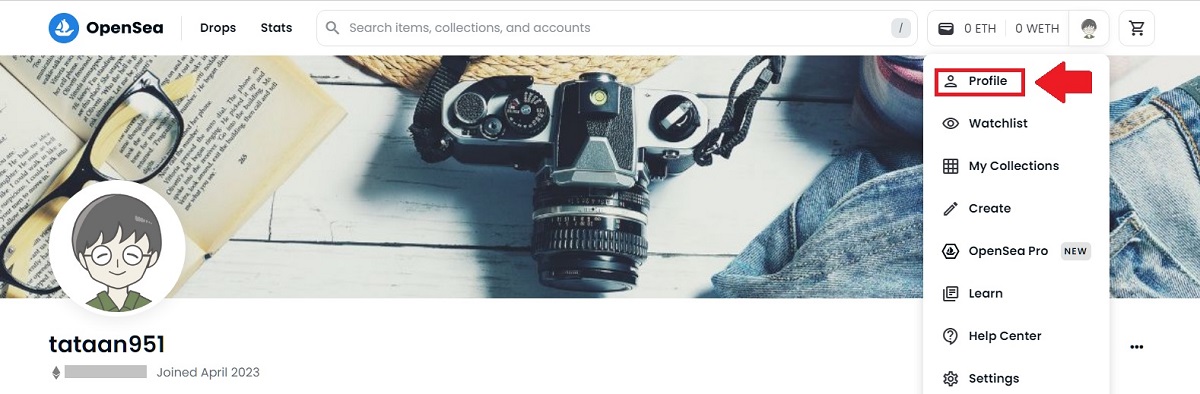
Profileをクリックすると編集画面に遷移します。あとはProfile を入力するだけ(プロフィール詳細内容に飛びます)
これで完成です!お疲れさまでした!!
NFTゲーム関連でおすすめサイト
NFTが扱えるようになったらNFTゲームも熱いですよ。NFTゲームについて興味がある方は初心者にも分かりやすく解説している【グッキーNFT】ブログがおすすめです。NFTゲームで最高利益35万を叩き出す猛者です!
お読み頂きありがとうございました。応援クリックいただけると更新する励みになります。
役に立ったと思った人はクリックしてくれると嬉しいです。